A Steam Disk írási hiba egyszerű javítása Windows 10 rendszeren
Steam Disk Write Disk Error hibát észlel Windows 10 rendszeren a játék frissítése vagy letöltése közben? Íme néhány gyorsjavítás, amellyel megszabadulhat a hibaüzenettől.
A blokkolt webhelyek elérésének ismerete időnként fontos, mert amint megpróbálunk böngészni egy URL-t vagy webhelyet, azt látjuk, hogy az blokkolva van. Az ilyen típusú URL-eket vagy webhelyeket letilthatja egy internetszolgáltató vagy a kormány, mivel azok megsértik az internetszolgáltatók vagy a kormány által leírt szabályokat vagy előírásokat. Ez azonban nem mindig igaz. Sokszor indokolt ok nélkül sok webhelyet blokkolt az internetszolgáltató, és előfordulhat, hogy proxy használata nélkül szeretnénk elérni ezeket a blokkolt webhelyeket.
Jelenleg, amikor mindenki annyira internetfüggő, hogy szinte mindent böngészünk, anélkül pedig szó szerint fogyatékosnak érezzük magunkat. Az olyan helyzetek elkerülése érdekében, amikor a webhelyeket érvényes ok nélkül blokkolják, a felhasználó VPN vagy proxy használata mellett dönthet, ennek árat kell fizetnie. Ennek a cikknek az a célja, hogy feljegyezzen néhány olyan módot, amellyel proxy vagy VPN nélkül használhatja és nyithatja meg a blokkolt webhelyeket.
4 módszer a blokkolt webhelyekhez proxy vagy VPN használata nélkül
A VPN vagy a proxy használata nem az egyetlen módja a blokkolt webhelyek elérésének. Olvassa tovább a cikket, hogy képet kapjon azokról az alternatív módokról, amelyek segítségével a felhasználók proxy nélkül is könnyedén megnyithatják a blokkolt webhelyeket.
1. Cserélje ki a HTTPS-t HTTP-re:
Még mindig ez a legegyszerűbb és legegyszerűbb módja a webhelyek blokkolásának feloldásának. Mindenki, aki az internetet böngészi, tudja, hogy minden felhasználó által megnyitott URL-nek rendelkeznie kell a HyperTextTransfer Protocol-lal (HTTP).
Míg a HTTP nem biztonságos, a HTTPS-t ezzel szemben biztonságos kapcsolatnak nevezik. Az történik, hogy a helyi hálózatok általában blokkolják a webhelyeket azáltal, hogy blokkolják a 80-as közös portot, ahol a HTTP forgalom véget ér. A portok blokkolása közben azonban sokszor előfordul, hogy a 443-as számú port nyitva marad, és a felhasználók kihasználhatják ezt a kiskapukat.
Csak a HTTPS helyett a HTTPS használatával a felhasználók megkerülhetik a proxyt, és könnyen hozzáférhetnek a blokkolt webhelyekhez. Ez azonban nem mindig igaz.
2. Próbálja meg használni a blokkolt webhelyhez társított IP-címet:
Nem mindenki ismeri, de igen, minden weboldalhoz, amelyet görgetünk, van egy privát IP-címe. Amikor az internetszolgáltató vagy a kormány letilt egy webhelyet, az URL-cím bekerül a megfelelő rendszerbe, és letiltásra kerül.
Olyan esetekben, amikor a webhelyek ok nélkül blokkolnak, és megtaláljuk a blokkolt webhelyhez tartozó IP-címet. Ezután a blokkolt webhelyekhez való hozzáférés esélye könnyebbé válik.
Az IP-cím megkereséséhez nyissa meg a parancssort, írja be a „ping www.blockedURL.com” parancsot, majd nyomja meg az enter billentyűt. A felhasználónak le kell cserélnie a blockedURL.com webhelyet a blokkolt webhely webhelyének címére. Az enter megnyomása megadja az URL-hez társított IP-címet, amely könnyen elérhető, ha egyszerűen másolja be a böngészőbe.
Olvassa el még: -
Biztonságos az ingyenes VPN használata? Mi... Az ingyenes VPN-szolgáltatások segítségével az emberek feloldhatják a webhelyek blokkolását az interneten való böngészés közben. Adatvédelmet és biztonságot kell nyújtania a...
3. Végezzen módosításokat a DNS-kiszolgálón:
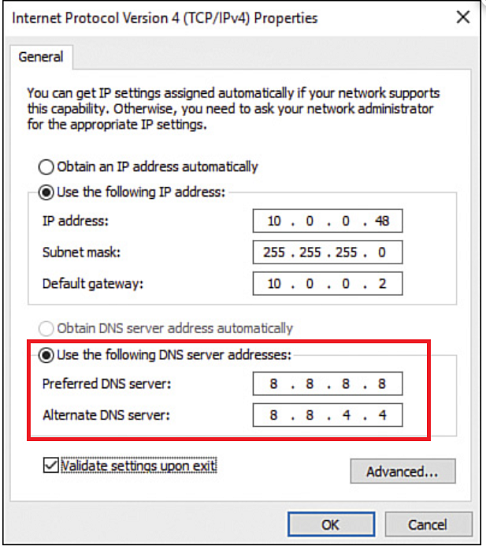
Általában az internetszolgáltató blokkol minden webhelyet azáltal, hogy korlátozza a webhelyhez kapcsolódó DNS-kiszolgálót. Ez azt jelenti, hogy ha a felhasználó átállítja a DNS-kiszolgálót egy harmadik félre, könnyen hozzáférhet a blokkolt webhelyekhez proxyszerverek vagy VPN-ek nélkül.
Ahhoz, hogy a DNS-kiszolgálót harmadik féltől származó szerverre cseréljék, a felhasználók egyszerűen navigálhatnak a Vezérlőpult Hálózati és internetmegosztási részéhez, majd a DNS szakaszhoz. A két DNS-szerver, amelyre át lehet váltani, az OpenDNS és a Google DNS-kiszolgáló. Ahol a 8.8.8.8 és 8.8.4.4 a Google DNS-kiszolgálói, az OpenDNS-szerverek a 208.67.222.222 és a 208.67.220.220.
4. Csatlakozás Wi-Fi hálózathoz okostelefonos hotspot használatával:
Ez az egyik legegyszerűbb módszer a blokkolt webhelyek proxy vagy VPN nélkül történő megnyitására. Ha összekapcsolja okostelefonját, és számítógépét a Personal Hotspot használatával állítja be az internethez, akkor könnyedén megkerülheti a blokkolt IP-címet, és proxy nélkül is könnyedén elérheti a letiltott webhelyeket.
Noha a VPN és a proxy használata a leggyakrabban használt módszerek a blokkolt webhelyek megnyitására, nem ez az egyetlen módja. Rengeteg más mód is van, amellyel könnyedén elérheti a blokkolt webhelyeket. A fent említett módszerek célja, hogy proxy használata nélkül is egyszerű hozzáférést biztosítsanak a letiltott webhelyekhez. Ezekkel a hatékony és egyszerű módszerekkel könnyedén megnyithatja a letiltott webhelyeket proxy nélkül.
Olvassa el még: -
Hogyan segíti a VPN szolgáltatás mobileszközét? A VPN-kiszolgálóval való kapcsolata titkosított, és ha a használatával böngészik, megvédheti magánéletét.
Steam Disk Write Disk Error hibát észlel Windows 10 rendszeren a játék frissítése vagy letöltése közben? Íme néhány gyorsjavítás, amellyel megszabadulhat a hibaüzenettől.
Fedezze fel, hogyan távolíthat el alkalmazásokat a Windows 10 rendszerből a Windows Store segítségével. Gyors és egyszerű módszerek a nem kívánt programok eltávolítására.
Fedezze fel, hogyan tekintheti meg vagy törölheti a Microsoft Edge böngészési előzményeit Windows 10 alatt. Hasznos tippek és lépésről-lépésre útmutató!
A Google zökkenőmentessé tette a csoportos megbeszélések lebonyolítását. Tudd meg a Google Meet korlátait és lehetőségeit!
Soha nincs rossz idő a Gmail jelszavának megváltoztatására. Biztonsági okokból mindig jó rutinszerűen megváltoztatni jelszavát. Ráadásul soha
Az online adatvédelem és biztonság megőrzésének egyik alapvető része a böngészési előzmények törlése. Fedezze fel a módszereket böngészőnként.
Ismerje meg, hogyan lehet némítani a Zoom-on, mikor és miért érdemes ezt megtenni, hogy elkerülje a zavaró háttérzajokat.
Használja ki a Command Prompt teljes potenciálját ezzel a több mint 280 (CMD) Windows-parancsot tartalmazó átfogó listával.
Alkalmazhatja a Google Táblázatok feltételes formázását egy másik cella alapján, a Feltételes formázási segédprogrammal, a jelen cikkben ismertetettek szerint.
Kíváncsi vagy, hogyan használhatod a Rendszer-visszaállítás funkciót a Windows 11 rendszeren? Tudd meg, hogyan segíthet ez a hasznos eszköz a problémák megoldásában és a számítógép teljesítményének helyreállításában.







![Feltételes formázás egy másik cella alapján [Google Táblázatok] Feltételes formázás egy másik cella alapján [Google Táblázatok]](https://blog.webtech360.com/resources3/images10/image-235-1009001311315.jpg)
